在上一篇浩辰CAD教程中我们给大家介绍了浩辰浩辰CAD创建新图形命令的位置以及选择样板新建CAD图形的方法,今天我们再来给大家介绍其他两种方式。
使用浩辰CAD“创建新图形对话框”创建图形
系统在默认的情况下是不显示“创建新图形对话框的”,我们需要先执行一个系统变量命令:startup命令,并指定该系统变量的新值为1。使用“创建新图形对话框”创建图形,可以有三种方式,即:从草图开始创建、使用样板创建、使用向导创建,下面我们一一进行演示。
1、我们在命令行输入new(新建图形命令)或qnew(快速新建命令)。打开创建新图形对话框。
2、在对话框中,有三个选项卡,分别是“从草图开始”、“使用样板”和“使用向导”,我们点击“从草图开始”选项卡,对话框将变成下图所示:

3、可以看到对话框中出现了两个默认选项,一个是英制,一个是公制。在这里我们选择系统默认的“公制”,点击确定,即可完成一个新图形创建,该图形里的各种设置都是系统默认的公制设置。
使用浩辰CAD“创建新图形”里的样板新建图形文件
我们在命令行输入new(新建图形命令)或qnew(快速新建命令),打开创建新图形对话框。
2、在对话框中,单击“使用样板”选项卡。
3、 可以看到对话框中出现了多个图形样板。注意:这里的图形样板都是系统自带的样板,没有我们自己建立的样板文件!在这里我们选择gCAD.dwt 样板,点击确定。
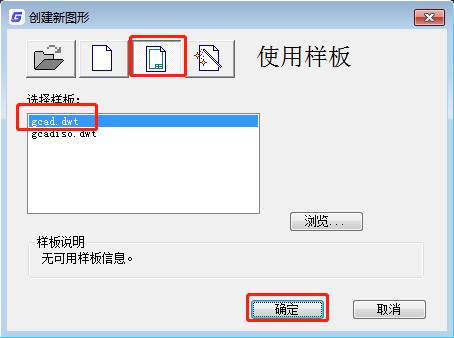
这样我就建立了一个新的图形文件,并且这个新图形里的标注样式、绘图界限等内容的设置,都是由gCAD.dwt 图形样板文件提供的。
注:如果我们要选择的不是系统自带的图形样板,而是我们自己保存过的样板文件,我们可以点击对话框里的“浏览”按钮,打开“选择样板对话框”。如下图所示:

我们在“选择样板文件”对话框里的“查找范围”内,按路径找到需要的样板文件即可。
在以上的CAD教程内容中,我们又给大家介绍了两种CAD新建图形文件的方式,希望能对大家今后使用浩辰CAD软件有所帮助。
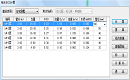
2023-05-29
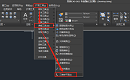
2022-01-26
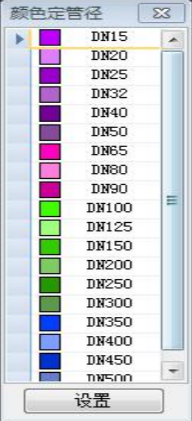
2021-03-10
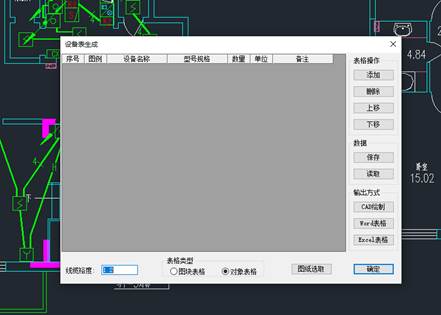
2021-03-05
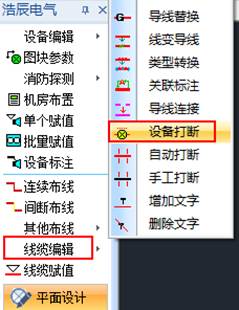
2021-03-03
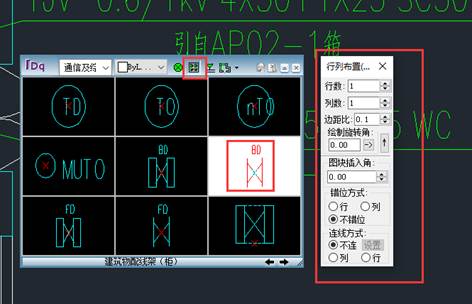
2021-02-25

2021-02-22
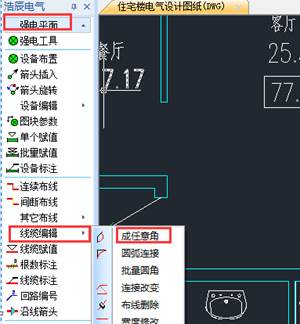
2021-02-05
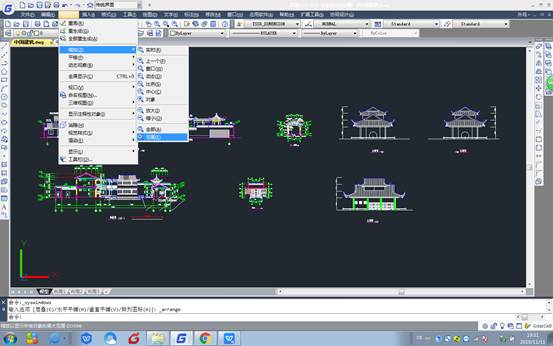
2019-11-12

2019-11-07
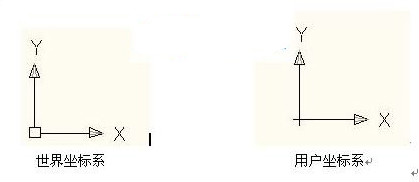
2019-11-07
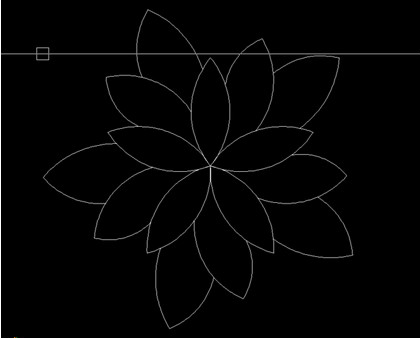
2019-11-07
